V tomto článku vám ukážeme, jak spravovat další uživatelské účty v Plesku a jak aktualizovat uživatelská oprávnění Plesk.
Když vytvoříte předplatné Plesk, vytvoří se také uživatelský účet, který bude použit k přihlášení do Plesku a provádění jakýchkoli operací, ke kterým vám poskytovatel hostingu udělil oprávnění. K provádění určitých funkcí však možná budete potřebovat další uživatelský účet. Pokud chcete, aby měli kontrolu nad některými úkoly, ale ne nad všemi, můžete tato uživatelská oprávnění nastavit v Plesku.
Lze vytvořit další uživatelské účty a udělit jim oprávnění pro konkrétní předdefinované funkce, jako je vytvoření poštovní schránky, provádění zálohování nebo správa databází.
Chcete-li vytvořit další uživatelský účet, postupujte takto :
1. Přístup k ovládacímu panelu Plesk prostřednictvím ovládacího panelu HostPapa.
2. Klikněte na Uživatelé .
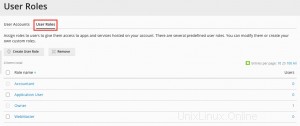
3. Klikněte na Uživatelské účty .
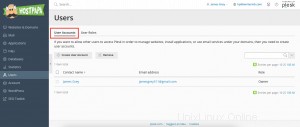
4. Klikněte na Vytvořit uživatelský účet .
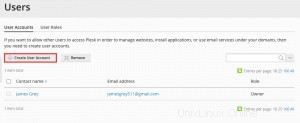
5. Budete muset zadat podrobnosti, včetně kontaktního jména, e-mailu, hesla a uživatelského jména.
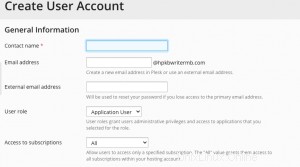
6. Věnujte pozornost následujícímu nastavení:
- Uživatelská role :vyberte z nabídky jednu z předkonfigurovaných uživatelských rolí, kterou chcete přiřadit uživateli. Uživatelské role definují, jaké funkce Plesk jsou dostupné dalším uživatelům. Každému dalšímu uživateli musí být přidělena uživatelská role. Každá role obsahuje sadu oprávnění, která určují operace, které může uživatel v Plesku provádět.
- Přístup k odběrům :pokud má váš zákaznický účet více než jedno předplatné, můžete uživateli umožnit zobrazení/správu všech předplatných nebo jednoho předplatného podle vašeho výběru.
- Uživatel je aktivní :pokud políčko není zaškrtnuté, uživatel se nebude moci přihlásit do Plesku. Ve výchozím nastavení je zaškrtávací políčko zaškrtnuto. Chcete-li zakázat další uživatelský účet bez jeho odstranění, přejděte na Uživatelé> Uživatelské účty , klikněte na uživatele, kterého chcete deaktivovat, klikněte na Změnit nastavení a zrušte zaškrtnutí políčka Uživatel je aktivní zaškrtávací políčko.
Chcete-li vytvořit uživatelskou roli, postupujte takto :
1. Klikněte na Uživatelé .
2. Klikněte na Uživatelské role .
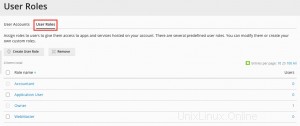
3. Klikněte na Vytvořit uživatelskou roli .
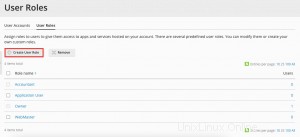
4. Zadejte název uživatelské role.
5. Nakonfigurujte požadovaná oprávnění uživatelské role. Pro každé oprávnění v seznamu vyberte buď Uděleno nebo Odmítnuto . Pro každé oprávnění označené jako Uděleno bude tato role přiřazena dalším uživatelům, kteří budou provádět konkrétní akce. Zde je úplný seznam oprávnění:
- Správa uživatelů a rolí :umožňuje spravovat další uživatele a uživatelské role (Poznámka :další uživatelé, kterým bylo toto oprávnění uděleno, mohou upravovat svůj uživatelský účet, včetně změny své uživatelské role)
- Vytváření a správa webů :umožňuje vytvářet domény a subdomény a také spravovat konkrétní nastavení webhostingu
- Konfigurace rotace protokolu :umožňuje konfigurovat nastavení rotace protokolů
- Konfigurovat filtr spamu :umožňuje spravovat nastavení SpamAssassin pro všechny poštovní schránky (Poznámka :toto oprávnění nebude dělat nic, pokud Vytváření a správa poštovních účtů povolení je také povoleno)
- Konfigurovat antivirus :umožňuje spravovat nastavení antiviru pro všechny poštovní schránky (Poznámka :toto oprávnění nebude dělat nic, pokud Vytváření a správa poštovních účtů povolení je také povoleno)
- Vytváření a správa databází :umožňuje vytvářet a spravovat uživatele databáze a databáze a také exportovat a importovat výpisy záloh
- Konfigurace a provádění zálohování a obnovy dat :umožňuje zálohovat a obnovovat konfiguraci a obsah předplatných, ke kterým má uživatel přístup
- Zobrazit statistiky :dává možnost prohlížet Plesk a webové statistiky
- Instalace a správa aplikací :dává možnost instalovat a spravovat webové aplikace
- Návrh webů v nástroji Presence Builder :umožňuje navrhovat weby pomocí nástroje Presence Builder
- Nahrávání a správa souborů :umožňuje nahrávat a spravovat soubory pomocí Správce souborů
- Vytváření a správa dalších účtů FTP :umožňuje vytvářet a spravovat další uživatele FTP
- Správa nastavení DNS :umožňuje spravovat nastavení DNS
- Vytváření a správa poštovních účtů :umožňuje vytvářet a spravovat poštovní účty
- Vytváření a správa seznamů příjemců :umožňuje vytvářet a odesílat e-mailové konference (Poznámka :toto oprávnění nebude dělat nic, pokud Vytváření a správa poštovních účtů povolení je také povoleno)
6. Klikněte na OK pro uložení uživatelské role.
Poznámka :Oprávnění zahrnutá v uživatelských rolích jsou přepsána oprávněními nakonfigurovanými na úrovni předplatného.